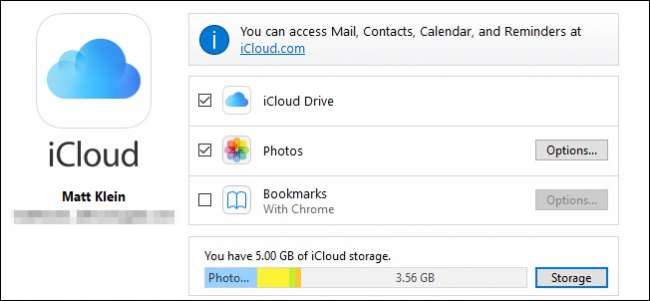
Jos sinulla on iPhone, mutta käytät Windows-tietokonetta, saat paljon enemmän yhteensopivuutta, jos käytät iCloudia. Onneksi Windowsille on olemassa iCloud-asiakasohjelma, joten voit synkronoida valokuvasi ja hallita iCloud-tallennustilaa tietokoneeltasi.

Voit käyttää iCloud for Windows -asiakasohjelmaa niin sinulla on kaikki valokuvasi, sähköposti, tiedostot ja muu saatavilla oleva tieto paitsi iPhonesta, myös Windows-tietokoneesta.
Kun sinä lataa ja asenna asiakas , sinun on ensin hyväksyttävä lisenssisopimus.
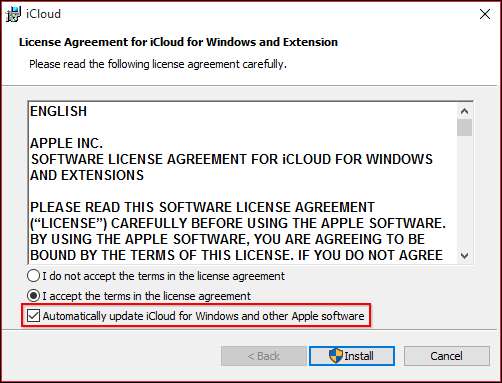
Asennuksen jälkeen sinun on kirjauduttava iCloudiin Apple ID: lläsi ja salasanallasi.
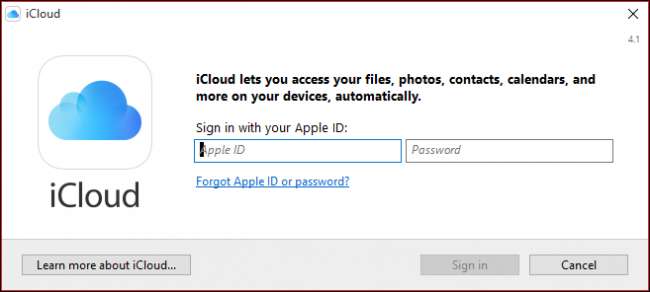
Ennen kuin voit jatkaa, sinun on vahvistettava henkilöllisyytesi. Tässä käytämme puhelinnumeroitamme ja kirjoitamme koodin, jonka saamme tekstiviestissä.
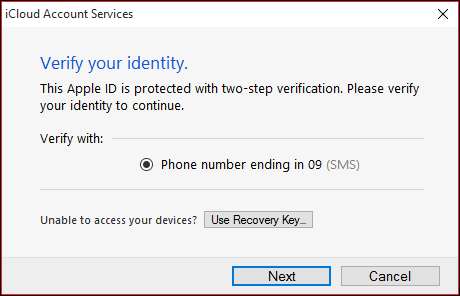
Saatat saada viestin, että sinun on korjattava iCloud for Windows toimiakseen Outlookin kanssa. Voit korjata virheen välittömästi tai odottaa toista kertaa.
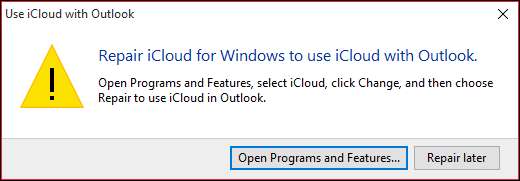
Jos haluat lähettää diagnostiikka- ja käyttötietoja Applelle, teet päätöksen täällä.
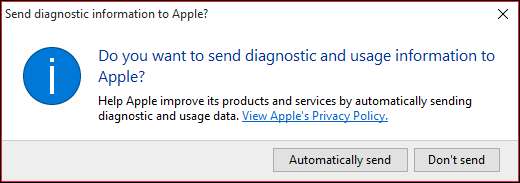
Tässä on tärkein iCloud for Windows -käyttöliittymä. Voit ottaa iCloud Driven sekä Valokuvat-synkronoinnin käyttöön tai poistaa sen käytöstä valitsemalla kunkin vieressä olevan valintaruudun.
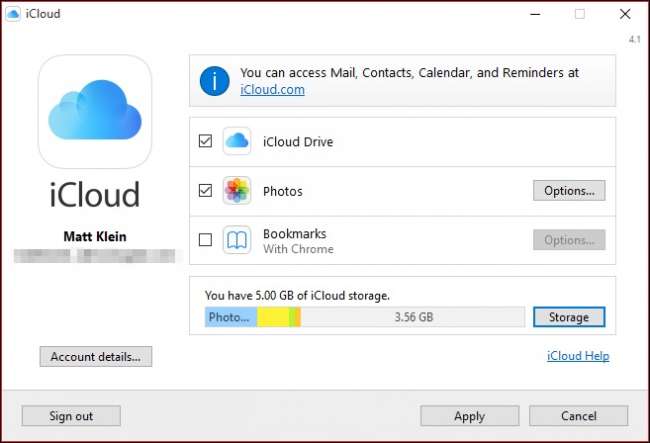
Valitse Valokuvat-kohdan vierestä Valinnat ja voit valita synkronoitavan , samoin kuin missä iCloud Photos -sijaintisi on kiintolevylläsi.
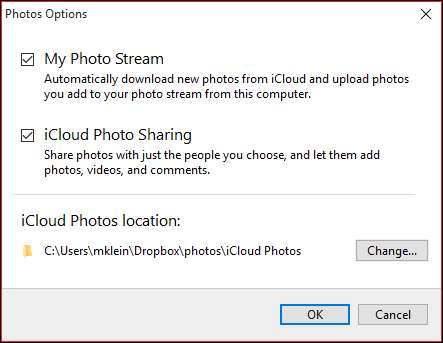
iCloud sijoittaa aseman Resurssienhallintaan, mikä antaa sinulle nopean pääsyn iCloud-valokuviin.
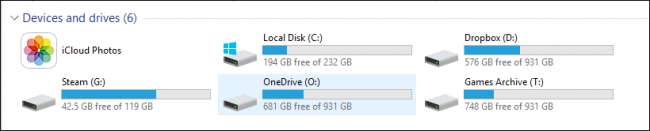
ICloud for Windows -asiakas lisää myös kuvakkeen ilmaisinalueelle helpon pääsyn iCloudiin.
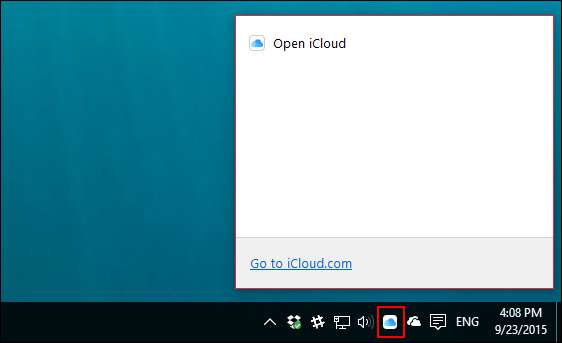
Jos haluat synkronoida kirjanmerkit Internet Explorerille, Chromelle ja Firefoxille, voit tehdä niin iCloud for Windows -asiakasohjelmalla.
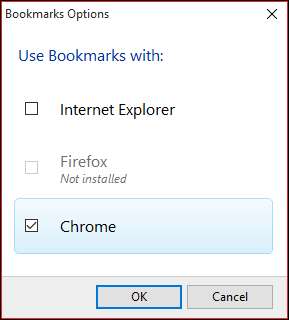
Chromen tapauksessa sinun on ensin asennettava iCloud-kirjanmerkkilaajennus Chromelle.
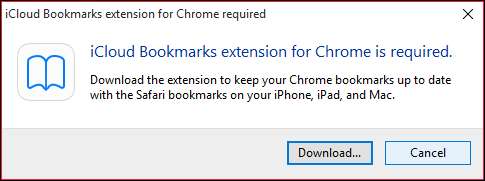
Voit hallita Apple ID: täsi valitsemalla käyttöliittymän päänäytössä "Tilin tiedot ..." -painikkeen ja salliaksesi nimettömien vianmääritystietojen lähettämisen Applelle.

Napsauta "Tallennus" -painiketta hallitaksesi iCloud-tallennustilaa. Napsauttamalla esimerkiksi ”Valokuvakirjasto” kerrot, kuinka monta valokuvaa ja videota iCloudiin on tallennettu ja kuinka paljon tilaa se vie.
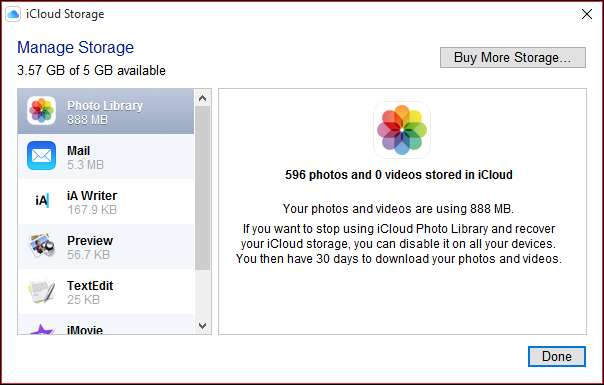
Voit hallita muita näkökohtia, kuten esikatseluun tallennettuja asiakirjoja, jotka voit poistaa vapauttamalla vähän tilaa.
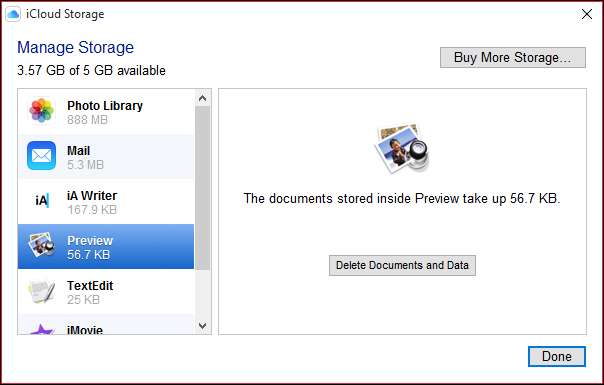
Voit käyttää myös muita iCloud-ominaisuuksia, kuten kalenteria, yhteystietoja, Keynote-esityksiä ja muuta. Kaikki nämä linkit löytyvät Käynnistä-valikon iCloud-otsikosta.
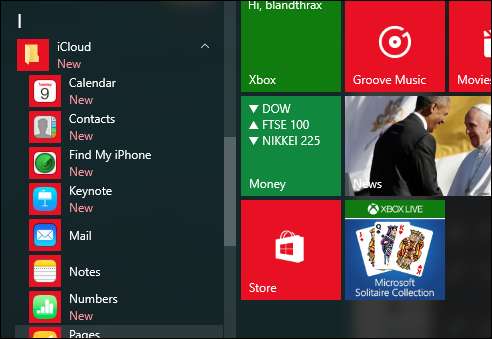
Ennen kuin voit käyttää monia näistä kohteista, sinun on kuitenkin kirjauduttava uudelleen sisään selaimestasi.
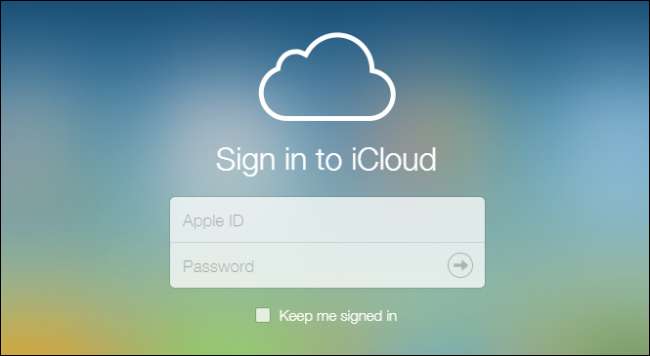
Et voi käyttää eikä hallita mitään, ennen kuin vahvistat henkilöllisyytesi uudelleen tekstiviestillä.
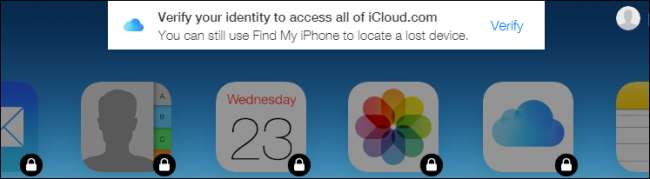
Kun olet vahvistanut henkilöllisyytesi, näet sitten kalenterisi, yhteystietosi, postisi ja paljon muuta.

On selvää, että iPhonen käyttäminen Windowsissa tarkoittaa sitä, että iCloudin käyttö tietokoneeltasi on välttämätöntä.
Jos et käytä iPhonea, voit tietysti siirtyä muihin tallennuspalveluihin, kuten Dropbox tai OneDrive, mutta kuten mainitsimme, jotta voit todella hyödyntää iPhonea ja iCloudia, sinun pitäisi pystyä käyttämään sitä ja hallitsemaan sitä Myös PC.
Toivomme sitten, että tämä artikkeli oli hyödyllinen sinulle. Jos sinulla on kysyttäviä kysymyksiä tai kommentteja, jätä palautteesi keskustelupalstalle.







